| 1.) Ablauf einer Installation – Wie erhalte ich den kostenlosen Erotik Downloadmanager? |
|
| |
- Anschließend gelangst du zur Downloadseite. Hier kannst du aus einem der beiden Downloadserver wählen, um den Downloadmanager herunterzuladen. Klicke hierzu einfach auf einen der beiden Buttons "Download – Server 1" oder "Download – Server 2"!
|
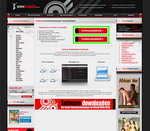
Klicken für größere Darstellung.
|
|
| |
- Durch das Klicken auf den Button öffnet sich ein Downloadfenster in deinem Browser. Auf dem abgebildeten Screenshot findest du als Beispiel ein Downloadfenster in einem Internet Explorer!
Sobald sich das Downloadfenster öffnet, kannst du die Software entweder direkt "Ausführen" oder durch "Speichern" herunterladen und anschließend ausführen.
|
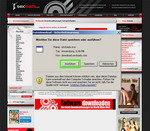
Klicken für größere Darstellung.
|
|
| |
- Klickst du auf "Ausführen", warnt dich der Internet Explorer ab Version Windows XP erstmal darüber, dass du versuchst, eine Software, die noch nicht auf deinem System installiert ist, auszuführen. Das Betriebssystem erkennt, dass du eine heruntergeladene Software zu starten versuchst! Klicke auf "Ausführen", um die Softwareinstallation zu starten!
|
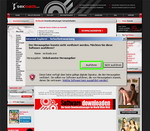
Klicken für größere Darstellung.
|
|
| |
- Nach dem Klick auf "Ausführen" öffnet sich das Installationsfenster des Downloadmanagers. Hier hast du die Möglichkeit, die Sprache wahlweise auf Deutsch oder Englisch zu ändern, die dann später im Downloader verwendet wird. Klicke nach deiner Auswahl auf "Weiter".
|
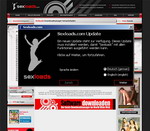
Klicken für größere Darstellung.
|
|
| |
- Nach dem Akzeptieren der Besonderen Geschäftsbedingungen durch "Weiter" gibt der Installer die aktuelle Version und die Größe der Dateien aus, die auf deinem Rechner installiert werden.
|
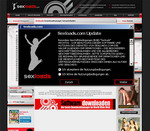
Klicken für größere Darstellung.
|
|
| |
| |
- Nach Klick auf "Installieren" werden alle benötigten Installationskomponenten auf deinen Rechner geladen und die Installation zu Ende geführt.
- Du hast jederzeit die Möglichkeit, die Installation und den Download der Softwarekomponente abzubrechen, indem du auf den Button "Abbrechen" mit deiner Maus klickst!
Achtung: Dies kann jedoch möglicherweise zu Schäden an deiner Installation des Downloaders führen und eine Neuinstallation der Downloadsoftware notwendig machen!
|
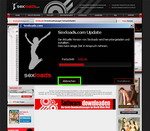
Klicken für größere Darstellung.
|
|
| |
- Nach der erfolgreichen Installation des Downloaders hast du durch Aktivieren der Checkbox neben "Verknüpfung anlegen" die Möglichkeit, direkt auf dem Desktop ein Icon des Sexloadloaders zu erstellen. Mit der zweiten Checkbox "Programm mit Windows starten" wird der Downloader nach dem Klick auf "Starten" mit Windows geöffnet.
|
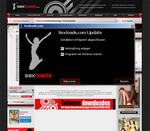
Klicken für größere Darstellung.
|
|
| |
- Nach der Installation des Downloaders startet dieser automatisch und konfiguriert sich für die Nutzung!
Sofern du dich noch nicht registriert hast, informiert dich der Downloader darüber, dass du noch nicht registriert bist!
Die Kategorie "Free Video" kannst du auch benutzen, ohne registriert zu sein. Für alle anderen Bereiche kannst du nur die Vorschau benutzen, jedoch keine Downloads ohne Registrierung durchführen!
Wenn du bereits Registrierungsdaten erhalten hast, kannst du dich mit diesen einloggen, indem du Benutzername und Passwort in die dafür vorgesehenen Felder eingibst und auf den Button "LOGIN" klickst! Nach einigen Sekunden teilt dir das System mit, dass du erfolgreich eingeloggt bist. Danach kannst du sofort mit den Downloads in allen Bereichen beginnen! Deine Benutzerdaten kannst du auch über das Menü "Settings" eintragen. Solltest du Probleme beim Login haben und Hilfe benötigen dann klicke einfach auf den Link unter dem "Login" Button oder benutze den Menüpunkt "Hilfe", um zum Support zu gelangen, der dir gerne bei deinen Fragen und Problemen weiterhelfen wird.
|
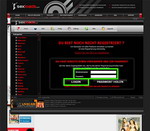
Klicken für größere Darstellung.
|
|
| |
- Die "Du bist noch nicht registriert?" Informationsseite gibt dir über einen Link und den Button "Passwort anfordern" die Möglichkeit, dich einfach und schnell zu registrieren, um einen Benutzernamen und ein Passwort zu erhalten. Klicke hierzu mit deiner Maus einfach auf den Button "Passwort anfordern" oder auf den Link "Klicke hier um dich zu registrieren"!
|
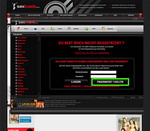
Klicken für größere Darstellung.
|
|
| |
- Dein Menü im Sexload Downloadmanager besteht aus bis zu 6 Menüpunkten (Home, Aktiv, Fertig, Settings, Hilfe und Upgrade). Über Home gelangst du zu den aktuellen News.
|
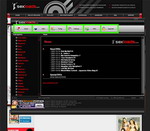
Klicken für größere Darstellung.
|
|
| |
- Wenn du auf Home im Menü klickst, dann erhältst du aktuelle News und eine Kurzübersicht der neuen DVDs aus den letzten Tagen! Über die Links neben den Titeln der DVDs (nur sichtbar nach einem Login mit den Benutzerdaten) kannst du einen Download auslösen oder dir die Details ansehen!
|
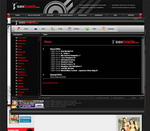
Klicken für größere Darstellung.
|
|
|
|
| |
- Den Downloadmanager von "Sexload" kannst du - wenn er heruntergeklappt ist - auch jederzeit über ein Icon in der Taskleiste neben der Uhrzeit über einen Rechtsklick öffnen.
|
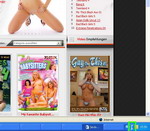
Klicken für größere Darstellung.
|
| |
- Ein Rechtsklick auf das Icon öffnet ein Auswahlmenü für Befehle, über die du den Downloader beenden, verstecken oder alle Downloads pausieren oder fortsetzen kannst. Über die ESC-Taste links oben auf deiner Tastatur kannst du den Downloader verstecken, wie bei einer Cheftaste.
|
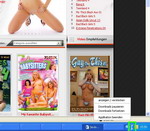
Klicken für größere Darstellung.
|
|
| 2.) Wie kann ich den Downloader deinstallieren? |
|
| |
- Wenn du die Checkbox "Software beim Beenden deinstallieren" mit deiner Maus aktiviert hast, musst du über eine Sicherheitsabfrage bestätigen, dass du die Software wirklich deinstallieren willst. Wenn du diese Abfrage mit "Ja" bestätigst, dann auf "Speichern" klickst und den Downloadmanager schließt, dann wird der Downloader beim Schließen deinstalliert und die zugehörigen Daten entfernt!
|
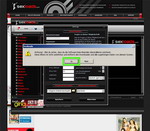
Klicken für größere Darstellung.
|
|